Pada saat kita membuat sebuah dokumen dalam bentuk PDF biasanya seringkali ada salah satu dokumen penting yang lupa dimasukkan, ketika masalah ini terjadi beberapa orang mungkin akan memilih untuk menulis ulang dokumen tersebut tentunya ini akan menyita banyak waktu dan tenaga apalagi jika dokumen tersebut memiliki banyak halaman.
Sebetulnya Anda bisa mengedit file PDF secara langsung untuk memasukkan dokumen yang terpisah akan tetapi jika dokumen yang lupa dimasukkan sudah dalam bentuk PDF tentu ini yang menjadi masalah apalagi jika dokumen yang ingin dimasukkan tadi juga memiliki banyak halaman.
Salah satu cara yang paling mudah dan tidak menyita banyak waktu adalah dengan cara menggabungkan langsung file PDF yang sudah jadi dengan file PDF yang lupa dimasukkan.
…Emang bisa?
Bisa dong, Anda tidak perlu menulis ulang untuk menyatukan dokumen yang terpisah. Bahkan Anda juga bisa menyatukan dokumen yang terpisah pada halaman tertentu saja.
Misalnya pada halaman dokumen yang terpisah Anda ingin memasukkan halaman ke 2 saja, halaman ke 2 ini bisa langsung kita masukkan ke dokumen utama tanpa memasukkan halaman lain yang ada pada dokumen tersebut.
Karena beberapa alat yang akan Sipitek bahas ini akan memecah file PDF menjadi beberapa halaman, jadi Anda tidak hanya bisa menggabungkan saja akan tetapi apabila pada dokumen utama ada halaman yang tidak diperlukan Anda juga bisa menghapusnya secara langsung.
Daftar Isi
Cara Menggabungkan File PDF secara Online
Cara online ini sangat cocok untuk Anda yang tidak mau ribet mendownload aplikasi pihak ketiga alias tanpa software karena cara ini menggunakan alat online yang bisa digunakan langsung tentunya ini membutuhkan akses internet.
Cara ini juga tidak hanya bisa digunakan pada perangkat komputer saja tetapi Anda juga bisa menggunakannya melalui ponsel Android atau yang lainnya asalkan ponsel terhubung ke internet dan memiliki browser untuk membuka alat online-nya.
Berikut ini beberapa situs online yang bisa Anda gunakan untuk menggabungkan beberapa file PDF menjadi satu.
1. SmallPdf
SmallPDF merupakan situs yang dikhususkan untuk mengolah dokumen tidak hanya tersedia alat untuk menggabungkan file PDF saja akan tetapi di situs ini juga tersedia banyak alat-alat keperluan dokumen yang bisa Anda gunakan salah satunya adalah alat untuk memperkecil ukuran PDF.
1. Silahkan buka situs SmallPDF setelah terbuka pilih tombol Pilih File kemudian cari dan pilih semua file PDF yang ingin digabungkan lalu pilih Open.
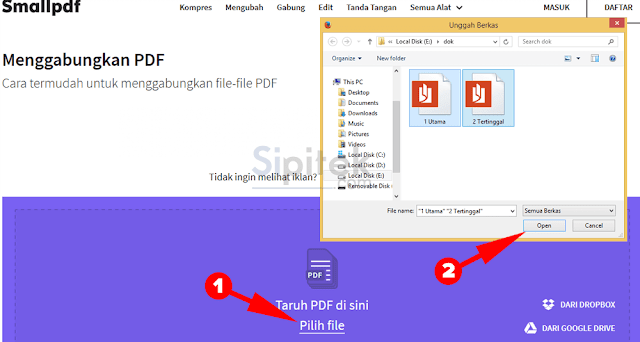
2. Apabila Anda ingin menggabungkan langsung file yang tertinggal ke file utama silahkan pilih GABUNGKAN PDF!. Jadi nantinya semua halaman yang ada pada file yang tertinggal akan masuk ke halaman terakhir pada dokumen utama secara berurutan.
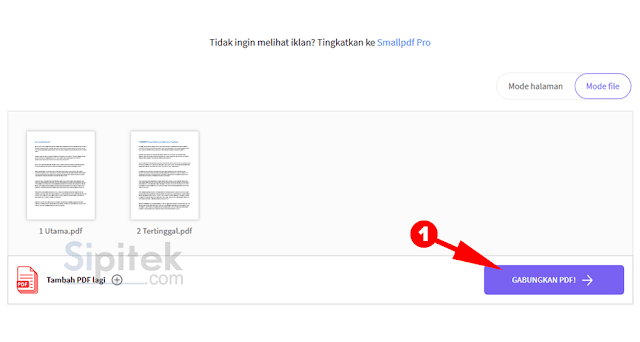
Bagaimana jika saya ingin menggabungkan halaman tertentu saja?
Silahkan pilih Mode halaman nanti file PDF yang telah diunggah akan terlihat menjadi beberapa halaman. Untuk menghapus halaman yang tidak diperlukan arahkan kursor ke halaman kemudian pilih ikon silang.
Pada mode ini Anda juga bisa mengatur urutan halaman sesuai keinginan dengan cara drag halaman kemudian geser ke halaman yang diinginkan, jika sudah pilih GABUNGKAN PDF!.
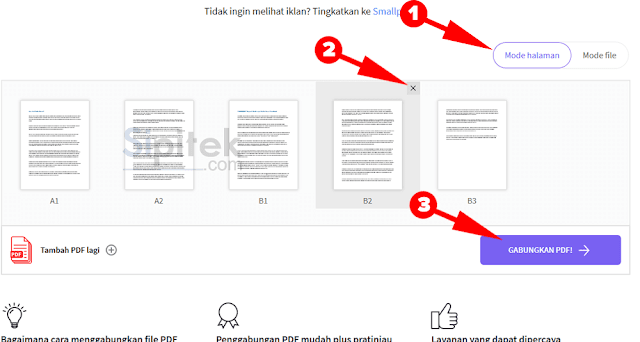
Setelah memilih tombol GABUNGKAN PDF! Anda akan diarahkan ke halaman untuk mengunduh hasilnya, silahkan pilih tombol Unduh File Sekarang.
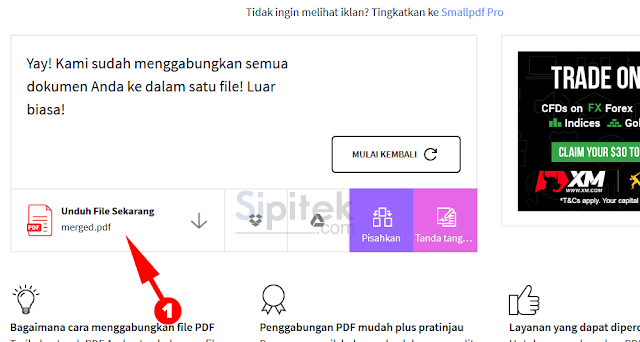
2. IlovePDF
Sama seperti situs SmallPDF, IlovePDF juga menyediakan beberapa alat online untuk keperluan dokumen salah satunya adalah alat untuk menggabungkan file PDF.
Bedanya situs ini tidak bisa kita gunakan untuk menghapus atau menggabungkan halaman tertentu saja seperti yang ada pada SmallPDF.
1. Silahka buka halaman untuk menggabungkan file di IlovePDF apabila halamannya sudah terbuka silahkan pilih tombol Select PDF files. Setelah itu pilih semua dokumen yang ingin digabungkan.
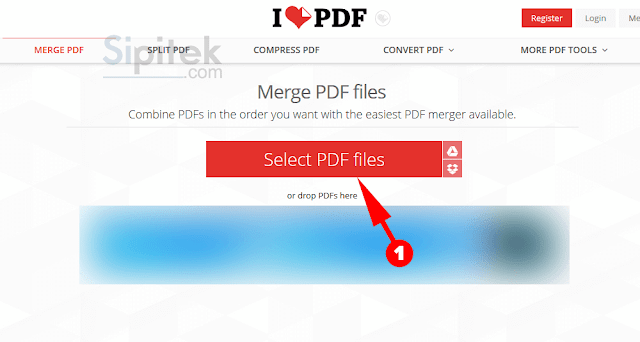
2. Setelah proses unggah file selesai silahkan pilih tombol MERGE PDF untuk memulai menggabungkan file, tunggu sampai proses penggabungan selesai.
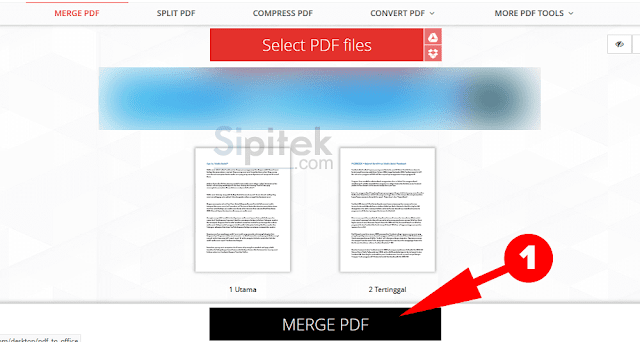
3. Setelah selesai nanti akan muncul secara otomatis pop up untuk mendownload hasilnya. Apabila tidak muncul pilih Download merged PDF.
3. PDFJoiner
PDF Joiner juga hanya bisa menggabungkan file PDF saja tidak bisa memisahkan atau menggabungkan halaman tertentu. Di situs ini Anda bisa menggabungkan langsung hingga 20 file PDF sekaligus.
1. Silahkan buka PDFJoiner kemudian pilih tombol UNGGAH FILE lalu pilih semua file yang ingin digabungkan menjadi satu.
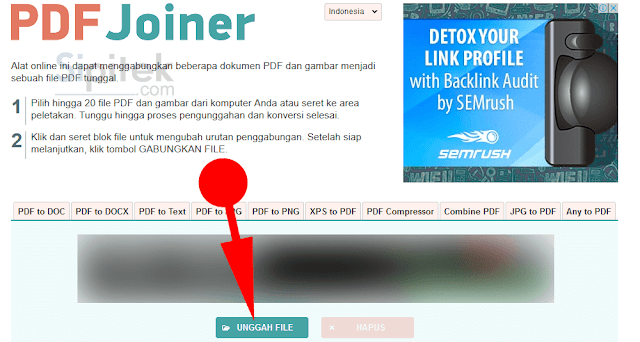
2. Setelah proses unggah selesai pilih tombol GABUNGKAN FILE, tunggu prosesnya sampai selesai. Apabila sudah selesai nanti akan secara otomatis muncul pop up untuk mendownload hasilnya.
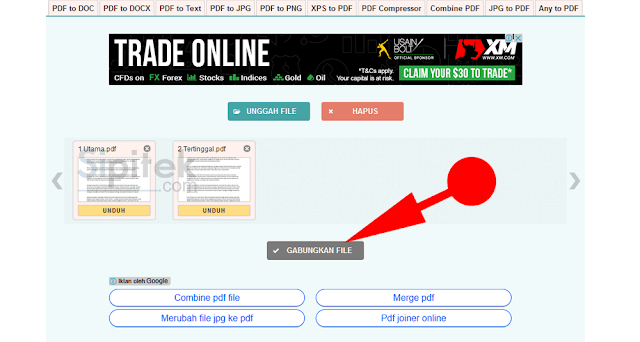
4. PDFCandy
Berbeda dengan beberapa situs-situs sebelumnya, bagi Anda yang sering risih dengan kehadiran iklan Anda bisa menggunakan PDFCandy karena di situs ini tidak ada iklan satupun yang tampil.
1. Silahkan buka situs PDFCandy pada halaman tersebut pilih tombol Tambah File yang berada di tengah halaman. Kemudian pilih semua file yang ingin digabungkan menjadi satu.
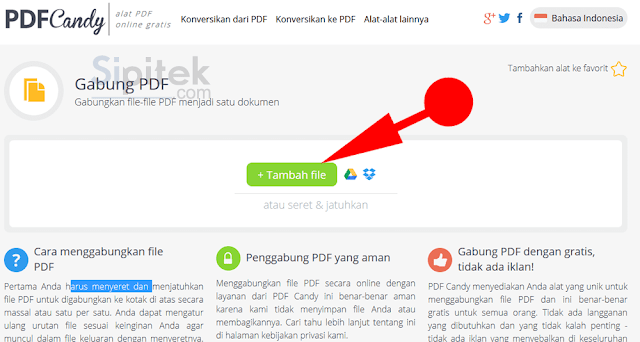
2. Setela semua file diunggah pilih tombol Gabungkan 2 file karena di sini saya hanya mengunggah 2 file saja.
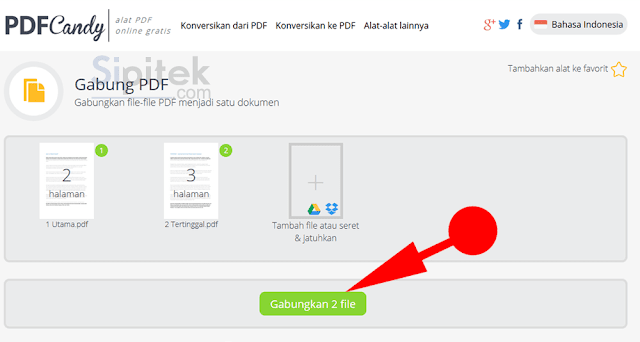
3. Tunggu sampai proses penggabungan selesai, setelah itu Anda akan diarahkan ke halaman untuk mengdownload hasilnya silahkan pilih tombol Unduh file PDF untuk mengunduh hasilnya. Nanti dokumen tersebut akan otomatis terunduh.
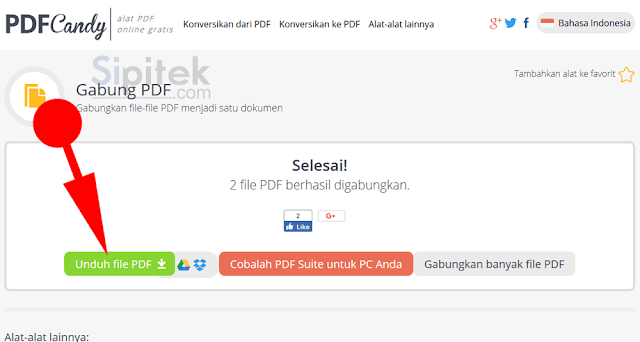
5. PDFio
PDFio hampir sama dengan situs SmallPDF, di situs ini Anda dapat menggabungkan, memisahkan, bahkan mengatur urutan halaman langsung sesuai keinginan.
1. Silahkan buka situs PDFio, pada bagian Pilih PDF (s) pilih tombol Dari Komputer lalu pilih semua dokumen yang ingin digabungkan.
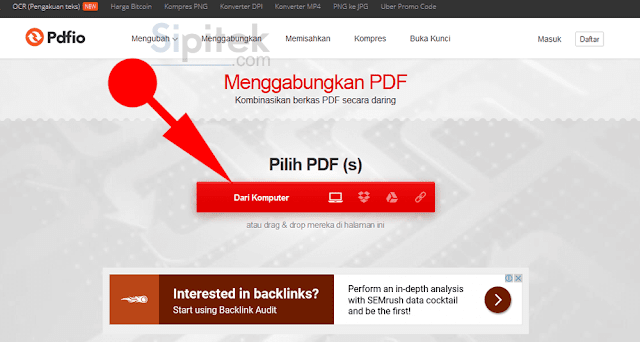
2. Setelah semua file diunggah nanti akan muncul tombol FILE MODE dan PAGE MODE tepat di bagian atas file yang ingin digabungkan.
Apabila Anda ingin menggabungkannya langsung tanpa mengubah halaman silahkan pilih langsung tombol Menggabungkan PDF.
Tetapi jika Anda ingin menggabungkan halaman tertentu saja pilih PAGE MODE kemudian sesuaikan terlebih dahulu buang halaman yang tidak diperlukan jika sudah baru pilih tombol Menggabungkan PDF.
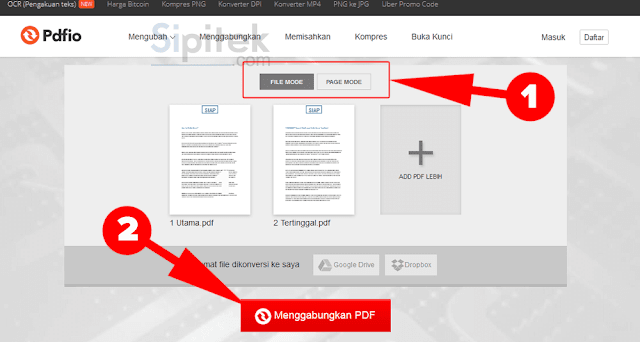
3. Setelah proses penggabungan selesai nanti Anda akan diarahkan ke halaman untuk mendownload hasilnya silahkan pilih tombol DOWNLOAD yang berawarna hijau.
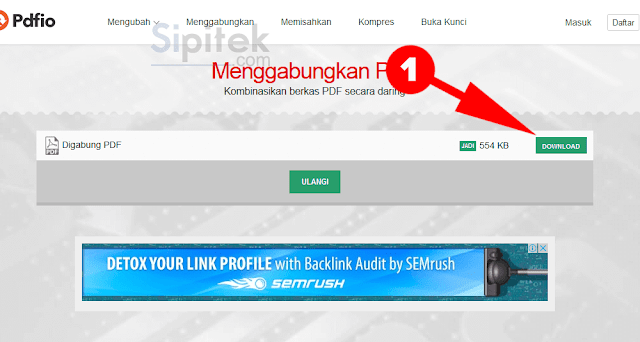
Itulah beberapa situs online yang bisa Anda gunakan untuk menggabungkan file PDF menjadi satu…
…Sebetulnya masih ada beberapa situs yang tidak saya masukkan, namun beberapa situs di atas saja sudah cukup jika digunakan hanya untuk menggabungkan file saja.
Situs mana yang terbaik?
..Tergantung dengan kebutuhan Anda
Misalnya Anda ingin menggabungkan file PDF yang tertinggal akan tetapi di dalam file tersebut Anda hanya ingin memasukkan halaman tertentu saja.
Nah untuk kasus seperti ini Anda bisa menggunakan situs PDFio dan SmallPDF karena kedua situs tersebut memang menyediakan alat yang Anda butuhkan.
Kedua situs tersebut juga bisa digunakan untuk menyusun halaman dan membuang halaman yang tidak diperlukan.
Sedangkan jika Anda ingin menggabungkan langsung file PDF tanpa mengubah isi file Anda bisa menggunakan IlovePDF, PDFJoiner, dan PDFCandy.
Cara Menggabungkan File PDF secara Offline
Apabila perangkat komputer atau laptop yang Anda gunakan tidak memiliki akses internet, Anda bisa menggunakan bantuan software pihak ketiga ada yang berbayar ada juga yang gratis. Tetapi semua software yang saya ulas ini semuanya bisa Anda gunakan secara gratis.
Apabila Anda sering melakukan penggabungan file memang akan lebih baik jika menggunakan software karena kita bisa melakukannya kapan saja dan di mana saja meskipun perangkat yang digunakan tidak memiliki akses internet.
Ada banyak software yang bisa Anda gunakan, akan tetapi Sipitek akan membahas beberapa software terbaik saja. Silahkan simak ulasannya agar Anda tidak salah ketika memilih software yang ingin digunakan.
1. PDFMate Free PDF Merger
Software pertama yang saya rekomendasikan adalah PDFMate, software ini tidak hanya dapat digunakan untuk menggabungkan file PDF saja akan tetapi ada beberapa fitur yang juga berguna untuk Anda diantaranya tersedia fitur untuk mengubah file gambar seperti PNG, JPG, dan lainnya menjadi format PDF.
Aplikasi ini juga bisa Anda gunakan secara gratis, silahkan download terlebih dahulu PDFMate Free PDF Merger ukurannya hanya 5MB.
Apabila sudah di download lakukan instalasi seperti biasa. Jika aplikasi sudah terpasang silahkan ikuti langkah-langkah berikut ini.
1. Pada tampilan awal aplikasi PDFMate silahkan pilih Add Files kemudian pilih semua file yang ingin digabungkan, perhatikan pada bagian LayOut pilih 1IN1 jika sudah pilih tombol Build.
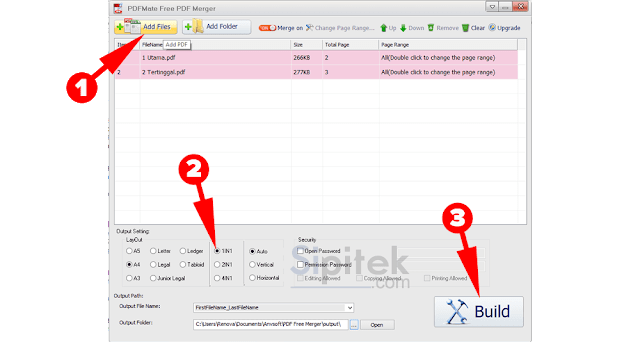
Tunggu proses penggabungan hingga selesai. Jika sudah lihat hasilnya di folder DocumentsAnvsoftPDF Free Mergeroutput.
Apabila Anda menginginkan hasilnya berada di folder tertentu silahkan sesuaikan di bagian Output Folder yang berada di bagian bawah aplikasi.
2. PDFBinder
PDFBinder ukurannya lebih kecil daripada PDFMate, bagi Anda yang ingin menggunakan aplikasi yang ringan mungkin PDFBinder pilihan yang tepat karena aplikasi ini hanya berukuran 1.68MB.
Silahkan download terlebih dahulu PDFBinder kemudian lakukan instalasi seperti biasa. Jika sudah terpasang silahkan ikuti langkah-langkah berikut.
1. Silahkan buka aplikasinya kemudian pilih menu Add file… lalu pilih semua file yang ingin digabungkan.
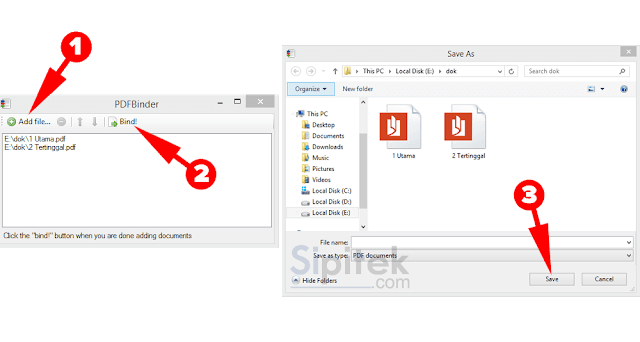
2. Apabila file sudah masuk pilih menu Bind! nanti akan muncul pop up Save As silahkan isi bagian File name: kemudian pilih tombol Save.
3. PDF Split & Merge
Sesuai namanya aplikasi ini tidak hanya bisa menggabungkan File PDF akan tetapi Anda juga bisa menggunakannya untuk memisahkan halaman tertentu yang sudah diubah menjadi File PDF.
Silahkan download terlebih dahulu aplikasi PDF Split & Merge kemudian lakukan instalasi seperti biasa. Apabila sudah terpasang silahkan simak langkah-langkahnya berikut ini.
1. Silahkan buka aplikasi PDF Split & Merge, karena di sini kita akan menggabungkan file PDF silahkan pilih Merge lalu pilih Add file kemudian masukkan semua file PDF yang ingin digabungkan.
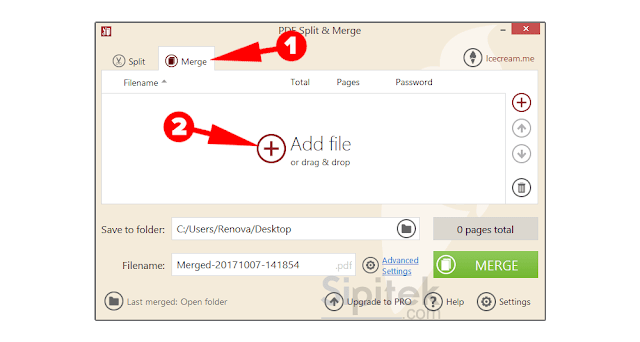
2. Apabila semua dokumen sudah dimasukkan pilih tombol MERGE, tunggu prosesnya sampai selesai.
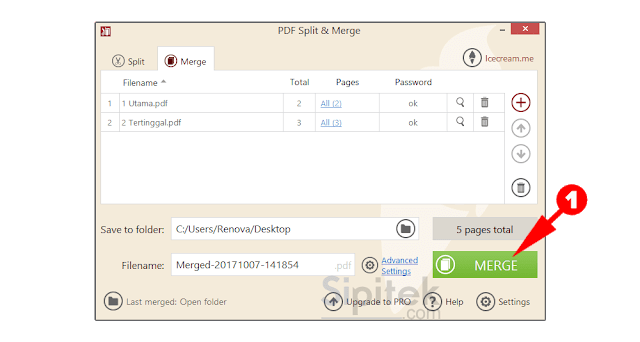
Apabila sudah selesai biasanya akan muncul pop up pemberitahuan Merging Complete pilih saja OK. Hasilnya akan muncul di desktop.
Apabila Anda ingin menyesuaikan tempat hasilnya silahkan atur bagian Save to folder: yang terdapat pada aplikasi tersebut.
4. PDF Splitter and Merger Free
Hampir sama seperti aplikasi sebelumnya aplikasi ini juga bisa digunakan untuk menggabungkan maupun memisahkan file PDF, Anda bisa menggunakannya secara gratis.
Silahkan download terlebih dahulu aplikasi PDF Splitter and Merger Free kemudian lakukan instalasi seperti biasa.
1. Silahkan buka aplikasinya kemudian pilih bagian Merger lalu pilih Add selanjutnya pilih semua file PDF yang ingin digabungkan.
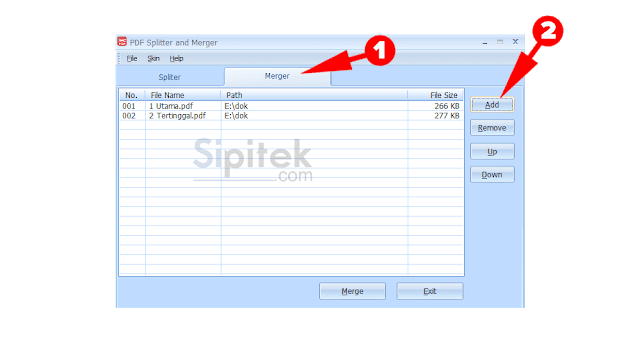
2. Apabila semua dokumen sudah di masukkan pilih tombol Merge yang berada di bagian bawah aplikasi.
3. Selanjutnya akan muncul pop up seperti pada gambar di bawah silahkan pilih lokasi tempat hasilnya, pada bagian File name: masukkan nama file sesuai keinginan jika sudah pilih Save.
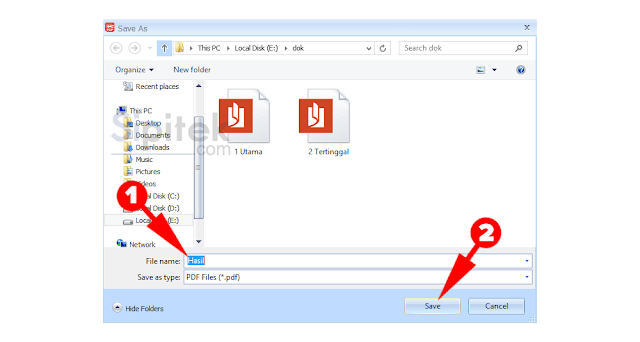
Tunggu prosesnya sampai selesai, kemudian lihat hasilnya.
5. MergePDFs
Aplikasi terakhir yang bisa Anda gunakan secara gratis adalah Merge PDFs aplikasi ini cukup sederhana hanya menyediakan fitur untuk menggabungkan file saja.
Silahkan download terlebih dahulu aplikasi MergePDFs lakukan instalasi seperti biasa sampai terpasang dengan baik. Jika sudah silangkah simak cara penggunaanya berikut ini.
1. Silahkan buka aplikasinya pilih tombol Add… lalu pilih file PDF yang ingin digabungkan selanjutnya pilih tombol Choose kemudian tentukan lokasi hasilnya.
Terakhir pilih tombol Generate, jika berhasil nanti akan muncul tulisan dengan background berwarna hijau tepat disamping tombol tersebut.
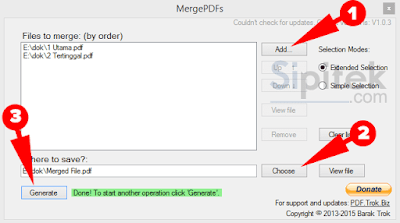
Dari kelima software diatas software mana yang terbaik?
Jika Anda hanya ingin menggabungkan file pdf saja Sipitek lebih menyarankan Anda menggunakan PDFBinder karena ukurannya yang kecil, ringan, dan sangat mudah digunakan.
Akan tetapi software PDFBinder tidak pernah di update, jadi ada kemungkinan jika Anda menggunakan Windows versi terbaru software ini bisa saja bermasalah. Tetapi sudah Sipitek coba pada Windows 8 aplikasi ini bisa berjalan lancar.
Tetapi apabila Anda ingin software tersebut bisa juga digunakan untuk memisahkan halaman file PDF Split & Merge atau PDF Splitter and Merger Free karena kedua tool tersebut tidak hanya bisa untuk menggabungkan file tetapi bisa juga digunakan untuk memisahkan file.
Sebetulnya masih ada software yang tidak kalah bagus yaitu Adobe Acrobat Reader dan Foxit Reader akan tetapi kedua software ini berbayar tidak bisa digunakan secara gratis kecuali menggunakan versi trial.
Itulah sepuluh cara yang bisa Anda gunakan untuk menggabungkan file PDF menjadi satu secara online alias tanpa software karena menggunakan apliasi berbasis situs maupun secara offline menggunakan software.
Silah tinggal pilih salah satu cara yang sesuai dengan kebutuhan Anda. Demikian artikel kali ini semoga bisa membantu.
